Laborimport LDT-zertifiziert
Im "Hauptmenü" befinden sich folgende Laborverwaltungs-/Importmöglichkeiten:
In "Labore verwalten" werden beim Import die Labore angelegt, von denen Sie Daten importieren. "Laboraufträge verwalten" ist eine Liste aller Patienten, zu denen ein Laborauftrag vorliegt.
Diese Liste ist für den späteren Import der Labordaten wichtig - so können die Laborergebnisse den richtigen Patienten zugewiesen werden.
Hierzu gibt es in der Patientenkarteikarte den Menüpunkt "Laborauftrag erstellen".
Es öffnet sich die Eingabemöglichkeit zum Laborauftrag:
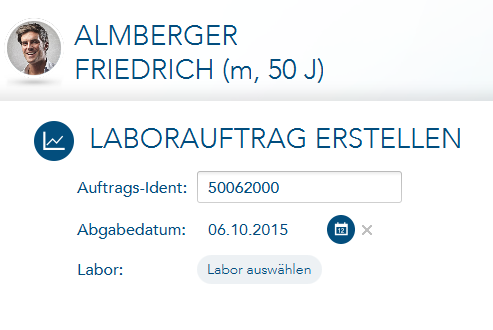
Wählen Sie das Labor aus, tragen die korrekte Auftrags-ID ein und speichern die Eingaben. Der Patient steht nun in der Laborauftragsliste.
Sind Labordaten vom Labor im Praxisnetz angekommen, so wird über das "Hauptmenü" > "Labor" > "Labordatenimport" der Import dieser Labordaten gestartet.
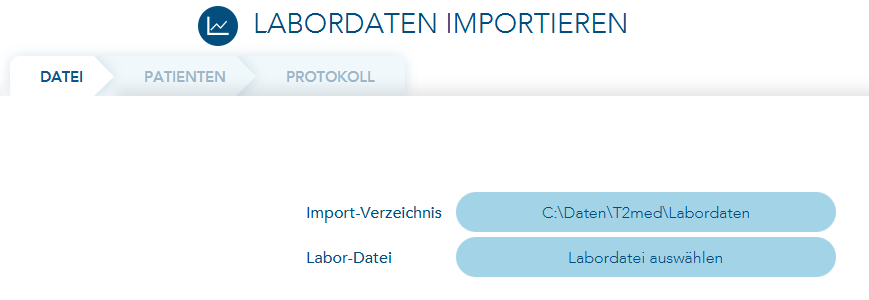
Es muss einmal das Import-Verzeichnis festgelegt werden (dies erfolgt über das "Hauptmenü" > "Einstellungen" > "Labor" > "LDT Import") und bei Klick auf "Labordatei auswählen" kann dann der Laborimport gestartet werden.
Labordaten ohne Patientenbezug, die z. B. vergessen wurden, auf die Laborauftragsliste zu setzen, können auch noch jetzt beim Import den richtigen Patienten zugewiesen werden.
Pathologische Werte werden übersichtlich in einer Liste ausgegeben. Zusätzlich werden alle Patienten aufgelistet, zu denen Daten importiert wurden.
Über das Laborblatt sind anschließend sämtliche Labordaten verfügbar. Innerhalb des Laborblattes können über den Menüpunkt "Details" weitere Informationen vom Labor eingeblendet werden.
KBV-Zertifizierungsnummern für den LDT-Import:
Y/31/1509/28/498 - LDT - Import LG Befunddatei
Y/32/1509/28/498 - LDT - Import LFA Befunddatei
Y/43/2310/36/498 - LDT 3.0 (gültig von: 01.10.2023 bis 30.09.2026)
Y/43/2610/15/498 - LDT 3.0 (gültig von: 01.10.2026 bis 31.12.2027)